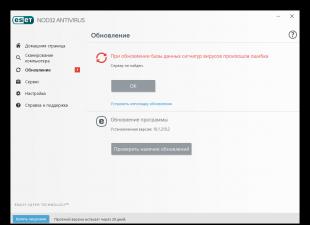Ихэнх тохиолдолд системийн нэгж дээр ямар нэгэн заль мэхийг хийсний дараа эх хавтан ажиллахгүй. Нэмэлт модулиудыг суулгасан. Холбох кабелийг сольсон. Тоног төхөөрөмжийг тоосноос цэвэрлэв. Гэмтэлтэй хэсгүүдийг сольсон.
Эдгээр бүх үйлдлүүд нь холбогч дахь контактын эвдрэл, жижиг металл эд ангиудын нэвтрэлт (богино холболтод хүргэдэг), компьютерийн ажиллах горимыг тасалдуулахад хүргэдэг.
Хэрэв системийн нэгжид ямар ч арга хэмжээ аваагүй, хайрцаг нээгдээгүй бол яах вэ? Эх хавтан дээрх батерей дууссан байх магадлал өндөр байна. Зайг шалгахын тулд та системийн нэгжийн хажуугийн тагийг онгойлгож, зайг сайтар салгах хэрэгтэй.
- Мультиметр ашиглан хүчдэлийг шалгаж болно.
- Илүү энгийн бөгөөд найдвартай сонголт бол сэжигтэй батерейны оронд шинэ, сайн мэддэг батерейг оруулах явдал юм.
BIOS тохиргоо алдагдсан
Эх хавтан ажиллахгүй байгаа програм хангамжийн өөр нэг шалтгаан нь үндсэн оролт, гаралтын системийн тохиргооны зөрчил юм. Энэ тохиолдолд системийн батерейны талаар дахин санах нь хамгийн хялбар арга юм. Хэрэв та үүнийг эх хавтангаасаа түр салгаад дахин оруулбал дараагийн удаа компьютераа асаахад CMOS тохиргоо нь анхдагч руу буцна.
Хэрэв компьютер удаан хугацаанд ашиглагдаж байсан бол
Эх хавтан дээрх зарим электрон эд анги нь цаг хугацааны явцад чанараа алддаг. Энэ нь эх хавтан эхлэхгүй байхад хүргэдэг.
Электролитийн конденсаторууд хатсан байна. Тэд самбар дээр босоо байрлалтай жижиг торх шиг харагдаж байна. Алдаатай конденсатор нь ихэвчлэн хавдсан хэлбэртэй байдаг. Гэхдээ конденсаторын эвдрэл нь ямар ч байдлаар илэрдэггүй. Хэрэв хэрэглэгч гагнуурын индүү, тоос сорогчтой сайн харьцдаг бол та үйлчилгээний төвтэй холбоо барихгүйгээр электролитийн конденсаторыг өөрөө сольж болно. Холбогдох асуудал бол гагнуурын холболтыг маш сайн хийгээгүй бөгөөд цаг хугацааны явцад цахилгаан дамжуулах чанараа алдсан явдал юм. Заримдаа самбар дээрх сул холбоог гагнуурын үений эргэн тойронд гагнуурын мөрөөр харж болно.

Эх хавтан дээр нэлээд олон транзисторууд байдаг бөгөөд тэдгээр нь гүйдлийн гэнэтийн өөрчлөлт, богино холболт, эсвэл хангалтгүй хөргөлт, хэт халалтаас болж бүтэлгүйтдэг. Конденсаторыг зөвхөн мэдэгдэж байгаа сайн зүйлээр солих замаар шалгаж болох конденсаторуудаас ялгаатай нь та шалгагч ашиглан транзисторын эрүүл мэндийг олж мэдэх боломжтой. Үүнийг хийхийн тулд та эх хавтанг салгаж, бүх холбогч болон холбогчийг салгаж, дараа нь шалгагч ашиглан транзисторын төгсгөлийг дуугаргах хэрэгтэй. Төхөөрөмжийн уншилт нь паспортын өгөгдөлтэй тохирч байх ёстой.
Функциональ блокуудыг солих замаар эх хавтангийн эрүүл мэндийг шалгах
Ширээний компьютерийн нэгдмэл компьютер эсвэл зөөврийн компьютерээс давуу тал нь ширээний компьютер нь блок дизайнтай байдаг. Тиймээс та алдаатай модулийг ажиллаж байгаа аналогоор солих замаар хайж болно.
Энэхүү блокийн загвар нь алдаа гарах нэмэлт талбарыг бий болгодог. Олон тооны холболтын кабель, кабель, контактор, холбогч нь холбогч дахь контактуудын үе үе эвдрэлд хүргэдэг. Ийм учраас компьютер ажиллахаа больдог.
Эх хавтангийн ажиллагааг шалгахын тулд. Та шаардлагагүй бүх зүйлийг идэвхгүй болгож, хамгийн бага тохиргоог орхих хэрэгтэй.
- Процессортой эх хавтан.
- Эрчим хүчний нэгж.
- Аудио дохиог хянах чанга яригч.

Үүний дараа та компьютерын бусад бүх дотоод хэсгүүдийг нэг нэгээр нь холбож, алдаатай бүрэлдэхүүн хэсгийг хайж олох боломжтой. Та эсрэгээр нь хийж болно - бүрэн тоноглогдсон системийн нэгжээс сэжигтэй бүрэлдэхүүн хэсгүүдийг нэг нэгээр нь салга.
Компьютерийн эвдрэлийн нийтлэг шалтгаан нь системийн нэгжид тоос хуримтлагдах, контактуудын эвдрэл юм. Системийн нэгжийг тоос сорогчоор дор хаяж нэг удаа зургаан сард нэг удаа тоосноос цэвэрлэх эсвэл урьдчилан сэргийлэх засвар үйлчилгээ хийлгэхээр үйлчилгээний компанид илгээхийг зөвлөж байна.
Холбогчдын согог нь заримдаа гадны үзлэгээр илэрдэг боловч ихэнхдээ тийм биш байдаг. Бүх холболтыг тогтмол салгаж, цэвэрлэж, нугалж, эвдэрсэн контактыг шалгаж байх ёстой. Мөн газар дээр нь найдвартай суулгаарай.
Хэрэв системийн нэгжид ямар нэгэн үйлдэл хийсэн бол
Шинэчлэх, хүчийг нэмэгдүүлэх, шинэ хатуу диск эсвэл хатуу диск нэмэх, RAM нэмэгдүүлэх үед цахилгаан гүйдлийн хэрэглээ нэмэгддэг. Цахилгаан хангамж нь шаардлагатай хүчийг өгөхгүй байж магадгүй, хамгаалалт идэвхжиж, компьютер автоматаар түгжигддэг.
Хэрэв эрчим хүчний хангамж нь нэмэгдсэн хүчээр ажиллахад хангалттай бол хөргөгчийн тооцоолсон хүч хангалтгүй байж магадгүй юм. Дараа нь компьютер эхэлж, хэсэг хугацааны дараа унтрах болно.
Ширээний компьютерийн модульчлагдсан загвар нь эрсдэлийн өөр нэг хэсгийг бий болгодог. Блокуудыг сольж, хүссэн тохиргоогоо сонгох боломжтой. Гэхдээ үүнтэй зэрэгцэн бүх шинэ болон хуучин блокуудын параметрүүдийн зохицуулалтыг хатуу хянах шаардлагатай. Юуны өмнө цахилгаан хангамж нь шинээр суурилуулсан бүх тоног төхөөрөмжид хангалттай эсэхийг шалгана уу. Системийн нэгжийг хөргөх хангалттай фенүүд байгаа юу?

Эх хавтан дээр давтамж, хөтчүүд хэрхэн холбогдсон гэх мэтийг өөрчлөх холбогч байдаг. Хэрэглэгчийн гарын авлагыг аваад холбогчийг зөв суурилуулсан эсэхийг сайтар шалгана уу.
Эх хавтанг өөр системийн нэгжид суулгаж турших нь сайн хэрэг. Гэсэн хэдий ч алдаатай самбар нь хоёр дахь компьютерийг гэмтээх эрсдэлтэй байдаг.
Хэрэв эх хавтан ажиллахгүй бол түүнийг "амьдрал" руу буцаах сайхан боломж байсаар байна. Хэрэв шалтгаан нь өмнөх нийтлэлд дурдсан конденсаторууд эвдэрсэн бол тэдгээрийг солих шаардлагатай. Энэ цэгийг нарийвчлан авч үзье.
Конденсаторыг дахин гагнахын тулд бидэнд нимгэн үзүүртэй, 40 ваттын чадалтай гагнуурын төмөр хэрэгтэй. Өндөр хүчин чадалтай гагнуурын төмрийг халаах үед суурийг өөрөө гэмтээж болно.
Анхаар!Хэрэв та гагнуурын төмрийг хэрхэн яаж зохицуулахаа мэдэхгүй байгаа бол эх хавтанг өөрөө засах нь түүний бүрэн ажиллагаагүй байдалд хүргэж болзошгүй (урвуу талд нь контактын замыг шатаах эсвэл гагнуураар ямар нэг зүйлийг богиносгох аюултай).
Хэрэв эх хавтан ажиллахгүй бол, дараа нь ихэвчлэн ийм "орон нутгийн" засварын тусламжтайгаар хамгийн сайн үр дүнд хүрдэг. Тодорхой жишээг авч үзье. Хоёр жилийн өмнө манай мэдээллийн технологийн хэлтэст ажиллахгүй нэг эх хавтанг ингэж зассан. Үүний үр дүнд бид дараах зургийг авсан.
Дээрх зураг дээр бидний сольсон электролитийн конденсаторыг улаанаар тодруулсан болно. Үүний дараа энэ зөвлөл хоёр жил шахам амжилттай ажиллаж, үйлдлийн системээ үе үе “хөлдөх” “оноштой” манай хэлтэст саяхан ирсэн.
Шударга байхын тулд бид самбарыг маш болгоомжтой гагнахгүй гэдгийг тэмдэглэх нь зүйтэй. Бидэнд тохирох гагнуур байхгүй байсан, тэр үед бид энэ эх хавтан нь фэнүүдийнхээ шуугианаар биднийг баярлуулна гэдэгт үнэхээр итгэдэггүй байсан :) Энэ бүхнээс үл хамааран самбар бараг хоёр жил амжилттай ажилласан гэдгийг давтан хэлье. өдөрт 8 цаг, долоо хоногт 5 өдөр ажиллах нөхцөл!
Таны харж байгаагаар эх хавтан ажиллахгүй байсан ч гэсэн итгэл найдвар үргэлж байдаг. Бидний гагнуур ар талаасаа иймэрхүү харагдаж байв.

Анхаар!Хэрэв конденсатор эвдэрсэн (хүчин чадал алдагдсан, "алдсан") бол самбар ажиллаж, түүн дээр суурилуулсан бүх сэнс эргэлдэж эхлэх юм бол транзистор "эвдэрсэн" тохиолдолд ийм зүйл тохиолдохгүй байх магадлалтай. Учир нь "эвдрэл" нь үндсэндээ орон нутгийн богино холболт юм. Хэрэв самбар дээр богино холболт байгаа бол (илүү нарийвчлалтай, дотогш) хамгаалалтын механизм идэвхжиж, бид үүнийг арилгах хүртэл самбар асахгүй.
Эх хавтан нь компьютерийн бусад бүх хэсгүүдийг холбодог тул ийм нэртэй байдаг. Хэрэв энэ нь бүтэлгүйтвэл машин ажиллах боломжгүй болох нь гайхах зүйл биш юм.
Компьютерийнхээ ажиллагааг сэргээхийн тулд та мэдэх хэрэгтэй Таны эх хавтан яагаад ажиллахгүй байна вэ?Сонирхож буй уншигчид санал болгож буй материалд туслах олон хэрэгтэй мэдээллийг олж авах болно.
Алдаа дутагдлын үндсэн төрлүүд, тэдгээрийг тодорхойлох арга
Нэг ч механизм яг ингэж эвдэрч, бүтэлгүйтдэг. Аливаа эвдрэл нь өөрийн гэсэн шалтгаантай байдаг бөгөөд тэдгээрийг бие даан тодорхойлох чадвар нь танд маш их цаг хугацаа, мэдрэлийн эсийг хэмнэх болно. Тухайн бүтээгдэхүүний техникийн нарийн төвөгтэй байдал, олон тооны ажлын элементүүд байгаа эсэхийг харгалзан үзэхэд бүтэлгүйтлийн хувилбар, асуудлыг шийдвэрлэх цаашдын аргууд нь тохиолдол бүрт өөр өөр байдаг.
Хялбар байх үүднээс манай үйлчилгээ уншигчийг тодорхой нэг асуудлыг үүсэх урьдчилсан нөхцөлийн дагуу ангилахыг урьж байна. эх хавтан эхлэхгүй,хамгийн их нарийвчлалтай, шаардлагагүй хөдөлгөөнгүйгээр. Ихэнх тохиолдолд дор дурдсан хүчин зүйлсийн улмаас доголдол үүсдэг.
Техник хангамжийг сольсны дараа асуудал гарч ирдэг
Ширээний компьютерийн олон эзэд үүнийг өөрсдөө нэмж, шинэчлэх дуртай байдаг (энэ нь цахилгаан хангамжийн блокийн дизайны улмаас маш энгийн). Системийн асар том шаардлага бүхий хамгийн сүүлийн үеийн тоглоомуудыг тоглох хүчирхэг видео карт суулгах; мэргэжлийн график засварлагч болон дээж авагчтай ажиллахад илүү их RAM нэмэх; гүйцэтгэлийг нэмэгдүүлэхийн тулд супер хүчирхэг процессорыг нэвтрүүлэх - энэ бүхэн техник хангамжаа хамгийн их хэмжээгээр шахахыг хүсдэг хүмүүст сайн мэддэг.
Хэрэв эдгээр шинэчлэлтүүдийн аль нэгний дараа таны компьютер бүтэлгүйтсэн бол та түүний боломжийн хязгаараас хэтэрсэн байх магадлалтай. Харамсалтай нь тодорхой загвар бүр өөрийн гэсэн таазтай байдаг бөгөөд системийн нэгжид суурилуулсан төхөөрөмжүүд илүү хүчирхэг байх тусам илүү их эрчим хүч зарцуулдаг.
Хамгийн сүүлд суулгасан хэсэг нь зөвшөөрөгдөх дээд хязгаараас хэтэрсэн байх магадлалтай. Урвуу солих (буудах) нь ихэнх тохиолдолд асуудлыг шийддэг. Хэрэв шинэ тоног төхөөрөмж суурилуулснаас хойш хэсэг хугацаа өнгөрвөл илүү муу юм - боломжийнхоо хязгаарт ажиллаж байсан самбар дээрх контактууд зүгээр л шатаж магадгүй бөгөөд энэ нь нарийн төвөгтэй оношлогоо шаарддаг.
Цахилгаан гүйдлийн улмаас бүтэлгүйтсэн
Хүчдэлийн өсөлт, цахилгааны яаралтай тасалдал нь тус улсын ихэнх бүс нутагт түгээмэл тохиолддог үзэгдэл юм. Яаралтай унтарсны дараа засварчид 380 вольтын хүчдэлийг гэр ахуйн сүлжээнд нийлүүлэх нь ялангуяа аймшигтай юм - гал хамгаалагч, таслуур, самбар нь оч шиг асаж, шатаж байна. Хамгийн муу нь тэд тоног төхөөрөмжөө үргэлж хэмнэж чаддаггүй.
Гэнэтийн өсөлт, хүчдэлийн уналт нь эх хавтан дээрх транзистор шатсан, богино холболттой хэлбэрээр олон таагүй үр дагаварт хүргэж болзошгүй юм. Системийн нэгжийг салгаж, вольтметрээр үе шаттайгаар турших нь эвдрэлийн шалтгааныг олох хамгийн найдвартай арга юм.
Логик тайлбарлах шалтгаангүйгээр гүйцэтгэлийн дутагдал
Хуучин ширээний компьютер нь хэдэн жилийн турш сэтгэл татам мэт ажиллах боломжтой боловч энэ нь тухайн үеийн гайхалтай гүйцэтгэлийн шинж чанараараа эзэмшигчийг гайхшруулахгүй. Дараа нь тоног төхөөрөмжийн эвдрэлийн талаар эзэмшигчид урьдчилан мэдээлэх анхны дохиололгүйгээр BIOS-ыг ч ачаалахаа болино.
Тухайн нэгжийн бие даасан бүрэлдэхүүн хэсгүүдийн элэгдэл нь хамгийн нийтлэг эрсдэлт хүчин зүйлүүдийн нэг юм. Зөвхөн заль мэхний утгыг ойлгодог хүний хийсэн нийт оношлогоо энд тусална.
Засварын журам
Бэлтгэлгүй хүн яагаад гэдгийг ойлгоход туйлын хэцүү байдаг эх хавтан эхлэхгүй,мөн энэ асуудлыг шийдэх нарийн төвөгтэй байдлыг ойлгоход бүр ч хэцүү байдаг. Халив, вольтметрээр өөрийгөө зэвсэглээрэй - доорх мэдээлэл нь асуудлын үндсэн шалтгааныг хурдан олж, засварыг хэмнэхэд тусална.
Дедуктив арга
Юуны өмнө та эвдрэлийн бодит шалтгаан нь самбартай холбоотой асуудал байгаа эсэхийг шалгах хэрэгтэй. Үүнийг хийхийн тулд персонал компьютерын хэрэглэгч хоёр харьцангуй энгийн зүйлийг хийх шаардлагатай болно.
Эхнийх нь системийн нэгжийн хажуугийн хавтанг авч, эх хавтанг салгах явдал юм. Энэ нь эхлээд сүлжээнээс салгагдсан байх ёстой. Туршилтын элементийг салгасны дараа төхөөрөмжийг сүлжээнд дахин холбож, асаах товчийг дарна уу. Хэрэв хөргөгч ажиллаж байгаа бол асуудал үнэхээр самбар дээр байна.
Хоёрдугаарт, хавтанг тусгаарлагдсан гадаргуу дээр байрлуулж, цахилгаан тэжээлд холбоно. Хүчдэлийн хүчдэл байгаа эсэхийг харуулсан LED-ийн аль нэг нь автоматаар асах ёстой. Ямар ч гэрлийн үзүүлэлтээс хариу үйлдэл үзүүлэхгүй байх нь алдагдсан BIOS тохиргоотой холбоотой гарч болзошгүй асуудлуудыг автоматаар таслах боломжийг танд олгоно - дараа нь вольтметр ашиглах болно.
Хэрэв техник хангамжийг шинэчилсний дараа компьютер ажиллахаа больсон бол гадаргуугаас тоосыг арилгасны дараа хэт халалтын шинж тэмдэг байгаа эсэхийг нүдээр шалгана уу. Хэрэв тэдгээр нь байхгүй бол саяхан суулгасан нэгжийг өмнө нь ажиллаж байсан нэгжээр солихыг оролдоорой; Ихэнх тохиолдолд энэ нь асуудлыг шийддэг.
Та BIOS-той холбоотой асуудалтай тулгараад байна уу? Тохиргоог үйлдвэрийн тохиргоонд энгийн байдлаар дахин тохируулах нь туслах болно. Хамгийн гол асуулт бол компьютер ашиглан BIOS-ийг эхлүүлэхийн тулд програм хангамжийн хандалтгүйгээр үүнийг хэрхэн хийх вэ?
Аз болоход, үүнийг гараар дахин ачаалах боломжийг самбарын функцээр хангадаг. BIOS-г гараар дахин ачаалахын тулд юу хийх хэрэгтэй вэ?
- Системийн нэгжийн хүчийг унтрааж, хажуугийн тагийг нь авах шаардлагатай. Эх хавтангаас тоосны давхаргыг болгоомжтой арилгаж, CMOS гэсэн бичээсийг хайж олоорой.
- Ойролцоох нь та тусгай залгуурт байрлуулсан гайхалтай мөнгөн батерейг олох болно. Үүнийг аль болох болгоомжтой арилгахыг хичээгээрэй - арван таван минутын дараа буцааж оруулаарай. Энэ арга хэмжээ нь тохиргоог автоматаар дахин тохируулах болно
- Хэрэв та зайгаа болгоомжтой салгах чадвартай гэдэгт эргэлзэж байвал хоёр урт босоо контакт дээр байрлуулсан мэдэгдэхүйц улаан малгайтай төстэй жижиг холбогчийг хайж олохыг хичээ. Гурав дахь контакт нь ойролцоо байрладаг. Холбогчийг аваад дунд терминал болон ил гарсан хэсэгт байрлуулна. Арван таван минут хүлээгээд холбогчийг анхны байрлалдаа буцаана. Үр нөлөө нь зайг салгахтай адил юм.
Анхаарна уу: энэ арга нь зөвхөн бүтээгдэхүүн бүрэн ажиллагаатай (эсвэл ноцтой эвдрэл байхгүй) тохиолдолд л тусалдаг. Хэрэв хүчдэл байхгүй бол богино холболт, хэлхээнд гэмтэл гарсан бол дээр дурдсан бүх заль мэх нь ямар ч нөлөө үзүүлэхгүй.
Өөрийгөө оношлох
Асуудал нь хамгийн их хүчнээс хэтрээгүй эсвэл BIOS-ийн буруу тохиргоо юм уу? Энэ нь цэвэр техникийн асуудал байна гэсэн үг.
Юуны өмнө хавтанг салгаж, тоосноос болгоомжтой цэвэрлэх хэрэгтэй. Үүнийг гартаа резинэн бээлий өмсөж, цэвэр ажлын байранд хуурай салфеткагаар хийхийг зөвлөж байна. Үс хатаагчаар чипс үлээх эсвэл тоос сорогчоор цэвэрлэх нь үнэхээр ухаалаг бус шийдвэр юм.
Гартаа томруулдаг шилтэй байж, тод гэрэлд харааны үзлэг хийхийг зөвлөж байна - энэ нь ихээхэн хохирол учруулах магадлалыг бууруулна. Хэлхээний ойролцоо зураас, чипс, хар толбо байгаа эсэхийг анхаарч үзээрэй.
Ямар нэгэн гэмтэл олдсонгүй юу? Конденсаторуудыг авч үзье - тэдгээр нь АА батерейтай төстэй жижиг торх шиг харагддаг. Тэд ихэвчлэн хуучин эх хавтан дээр эвдэрдэг. Дусал дуслах, хавдах, исэлдүүлэх нь эвдэрсэн эсвэл ядарсан конденсаторыг солих шаардлагатай байгааг харуулж байна - тэдгээрийг гагнуурын төмрөөр болгоомжтой арилгаж, үүнтэй төстэй шинийг суурилуулж, сул орон зайд болгоомжтой гагнах хэрэгтэй.
Устгасан бүтээгдэхүүнийг хавсаргасан байршилд самбар дээр тэмдэглэсэн нэмэх, хасахад анхаарлаа хандуулаарай. Конденсаторыг солихдоо туйлшралыг ажиглах шаардлагатай - эс тэгвээс гайхамшиг тохиолдохгүй бөгөөд компьютер ажиллахгүй болно.
Вольтметрийг ашиглан транзисторуудыг дуугаргаж - засварлаж буй бүтээгдэхүүн дээр олон тооны тэгш өнцөгт хэлбэртэй жижиг объектууд. Хэрэв богино холболт байгаа бол суурилуулсан хамгаалалтын систем нь үүнийг эхлүүлэхийг зөвшөөрөхгүй. Гэмтлийн бүх эх үүсвэрийг тодорхойлж, богино холболттой бүх элементүүдийн тэмдэглэгээг сайтар дахин бичнэ үү. Тэдгээрийг солихын тулд хэрэглэгч гагнуурын төмрөөр, бага зэрэг чөлөөт цаг шаардагдана (мэдээжийн хэрэг бүтэлгүйтсэн транзисторуудтай бүрэн ижил төстэй шинэ транзисторууд).
Харамсалтай нь, санал болгож буй шийдлийн аргууд нь бүх тохиолдолд тус болохгүй. . Ийм нөхцөлд өөрийгөө засах нь техник хангамжийг ойлгодог дэвшилтэт хэрэглэгчийн гараар ч бараг боломжгүй юм. Хэрэв та боломжтой бүх зүйлийг шалгаж, зассан боловч үр дүн нь урам хугарсан бол алдаатай элементийг үйлчилгээний төвд аваачсан нь дээр.
Хэрэв та засварыг өөрөө хийж чадна гэдэгтээ итгэлгүй байгаа бол оролдохгүй байх нь дээр. Эх хавтан нь маш нарийн харьцах шаардлагатай байдаг - өөртөө үйлчлэх хайхрамжгүй оролдлого нь бүр илүү ноцтой хохирол учруулж болзошгүй юм. Оношлогоо, засвар хийхэд шаардлагатай багаж хэрэгсэлтэй ажиллах ур чадвартаа бүрэн итгэлтэй байгаа тохиолдолд л энэ асуудлыг биечлэн шийдээрэй; Үгүй бол мэргэжлийн хүмүүст үлдээгээрэй.
Эх хавтанг эхлүүлэхгүй байх нь систем дэх бага зэргийн гэмтэлтэй холбоотой бөгөөд үүнийг амархан засч залруулах боломжтой бөгөөд энэ бүрэлдэхүүн хэсэг нь бүрэн ажиллахгүй болоход хүргэдэг ноцтой асуудлуудтай холбоотой байж болно. Энэ асуудлыг шийдэхийн тулд та компьютерээ задлах хэрэгтэй.
Эх хавтан нь нэг эсвэл хэд хэдэн шалтгааны улмаас эхлүүлэхээс татгалзаж болно. Ихэнх тохиолдолд үүнийг идэвхгүй болгох шалтгаанууд нь:
- Одоогийн эх хавтантай тохирохгүй бүрэлдэхүүн хэсгийг компьютерт холбож байна. Энэ тохиолдолд та зүгээр л асуудалтай төхөөрөмжийг салгах хэрэгтэй болно, холболтын дараа самбар ажиллахаа больсон;
- Урд самбарыг холбох кабель нь суларсан эсвэл хуучирсан (янз бүрийн үзүүлэлтүүд, асаах товчлуур, дахин тохируулах товчлуур байдаг);
- BIOS тохиргоонд асуудал гарсан;
- Цахилгаан хангамж тасалдсан (жишээлбэл, сүлжээнд хүчдэлийн гэнэтийн уналтаас болж);
- Эх хавтан дээрх аливаа элемент гэмтэлтэй (RAM зөөгч, процессор, видео карт гэх мэт). Энэ асуудал нь эх хавтанг бүрэн ажиллахгүй болоход хүргэдэг нь ихэвчлэн зөвхөн гэмтсэн элемент ажилладаггүй;
- Транзистор ба/эсвэл конденсатор исэлдсэн;
- Самбар нь чипс эсвэл бусад физик гэмтэлтэй;
- Самбар нь элэгдсэн (энэ нь зөвхөн 5 ба түүнээс дээш настай загваруудад тохиолддог). Энэ тохиолдолд та эх хавтанг солих шаардлагатай болно.
Арга 1: гадаад оношлогоо
Эх хавтангийн гаднах үзлэгийг хийх алхам алхмаар зааварчилгаа дараах байдалтай байна.

Хэрэв гадны үзлэг ямар ч үр дүнд хүрээгүй бөгөөд компьютер хэвийн асахгүй байгаа бол та эх хавтанг өөр аргаар сэргээх хэрэгтэй болно.
Арга 2: BIOS-ийн алдааг олж засварлах
Заримдаа BIOS-ийг үйлдвэрийн тохиргоонд дахин тохируулах нь эх карт ажиллахгүй байгаа асуудлыг шийдвэрлэхэд тусалдаг. BIOS-оо анхдагч тохиргоонд нь буцаахын тулд дараах зааврыг ашиглана уу:

Эх хавтан эхлэхгүй бол яах вэ? Та шинийг худалдаж авах гэж яарах хэрэггүй. Та эвдрэлийн шалтгааныг тодорхойлж, өөрөө арилгах боломжтой. Энэ гарын авлага танд яг яаж хийхийг хэлэх болно.
Эх хавтан асахгүй байна: шалтгаан
Олон хүчин зүйлээс шалтгаалан эх хавтан эхлэхгүй байж магадгүй юм. Гэхдээ үндсэн дөрвөн зүйл байдаг.
Техник хангамжийг сольсны дараа асуудал гардаг
Бүрэлдэхүүн хэсгүүдийг сольсны дараа компьютер асахгүй байх тохиолдол байдаг. Энэ нь хэрэглэгч эх хавтанг өөрчилсөн байж магадгүй ч энэ нь процессор, RAM эсвэл GPU-д тохирохгүй байна. Энэ асуудлыг шийдэх нь маш энгийн: та зүгээр л суулгасны дараа асуудал гарсан үл нийцэх бүрэлдэхүүн хэсгийг салгаж, дараа нь системийг дахин эхлүүлэх хэрэгтэй.
Цахилгаан хангамжийн өөрчлөлт
Үүнээс болж зарим элементүүд эвдэрч болзошгүй. Мэдээжийн хэрэг, энэ тохиолдолд системийн нэгж бүрэн ажиллах боломжгүй болно. Үүнээс гадна, хэрэв бид эрчим хүчний асуудлын талаар ярих юм бол цахилгаан хангамж ажиллаж байгаа эсэхийг шалгах нь зүйтэй.
Ихэнхдээ туршлагагүй хэрэглэгчид үүнийг хамгийн чухал элемент биш гэж үздэг. Тэд угсрах ажилд шаардлагатай хэмжээгээр худалдан авч, энэ төхөөрөмж эсвэл түүний хүчийг хэмнэх хандлагатай байдаг.

Гэхдээ та үүнийг хийх ёсгүй, яагаад гэвэл:
- төсвийн загварууд нь цахилгааны өсөлт, богино холболтоос хамгаалагдаагүй;
- зарласан шинж чанарууд нь бодит байдалтай үргэлж нийцдэггүй, ялангуяа нэргүй хүмүүсийн хувьд;
- системийг тав тухтай ажиллуулахын тулд хүчийг, түүнчлэн ирээдүйд шинэчлэлт хийх тохиолдолд + 20-30% -ийг тооцоолох хэрэгтэй.
Зөвлөгөө: Хүчдэлийг ихэсгэх замаар CPU-ийг overclock хийхийг оролдох хэрэггүй, учир нь эх хавтан, цахилгаан хангамж эсвэл "чулуу" өөрөө шатаж магадгүй юм. Энэ нь бас хамаатай.
Конденсатортой холбоотой асуудал
Эдгээр бүрэлдэхүүн хэсгүүд нь компьютерийн цахилгаан дамжуулагчийн хүчдэлийг зохицуулахад шаардлагатай байдаг. Тэд илүүдэл хүчдэлийн өсөлтийг авч, уналтын үед ашиглах нөөцийг бий болгодог.
Хэрэв бүрэлдэхүүн хэсэг нь найдвартай ажиллахгүй бол түүний доторх шингэн электролит нь зүгээр л буцалж, гоожиж болно. Самбарыг хараад гоожсон ул мөрийг харж болно. Хамгийн хүнд тохиолдолд бүрхүүл дэлбэрч, агууламж нь асгардаг. Дэлбэрэлтийн ул мөр гаднаас ч харагдаж байна. Конденсатор эвдэрсэн гэсэн өөр нэг шинж тэмдэг нь хавдсан байна.

Транзисторууд
Мосфетууд бас бүтэлгүйтэх тохиолдол гардаг. Энэ эвдрэлийг тодорхойлоход хэцүү байж болох тул үүнийг авах нь дээр. Конденсаторынх шиг хавдсан хэсгүүд нь элемент эвдэрсэн болохыг харуулж байна: шинэ зүйл хэрэгтэй. Хараагаар шалгах нь үргэлж боломжгүй байдаг: транзисторуудыг мультиметрээр "дуугаргах" нь дээр.
Анхаарна уу: Та асуудлыг өөрөө шийдэх гэж оролдох ёсгүй, үйлчилгээний төвтэй холбоо барих эсвэл шинэ эх хавтанг холбох нь дээр.
Эх хавтан эхлэхгүй бол яах вэ
Хэрэв "ээж" эхлэхгүй бол эхлээд бүх зүйлийг шалгаж, дараа нь програм хангамжийн аргыг ашиглан бүх зүйлийг засахыг оролдож болно.
Гадны оношлогоо хийх
Самбарын нөхцөл байдлыг нүдээр үнэлэхийн тулд юу хийх хэрэгтэй вэ:
1. Компьютерийг тэжээлийн эх үүсвэрээс салгахгүйгээр хайрцагны тагийг ав. Статик цахилгаан нь эд ангиудыг гэмтээхгүйн тулд болгоомжтой байх хэрэгтэй. Үүнийг хийхийн тулд манипуляци хийхээс өмнө гартаа тусгай антистатик бугуйвч тавьдаг.

2. Та цахилгаан хангамж зөв ажиллаж байгаа эсэхийг шалгах хэрэгтэй. Үүнийг хийхийн тулд та компьютераа эхлүүлэх хэрэгтэй: Хэрэв Power товчийг дарсны дараа хариу өгөхгүй бол системийн нэгжээс тэжээлийн хангамжийг салгаж, тусад нь шалгах хэрэгтэй. Хэрэв цахилгаан хангамжийн сэнс ажиллаж эхэлбэл бүх зүйл хэвийн байна.
BIOS-ыг дахин ачаална уу
Та үүнийг компьютераа асаахгүйгээр хоёр аргаар хийж болно. Тэдгээрийг хүснэгтэд тайлбарласан болно.

|
Эх хавтангаас зайгаа салгаснаар тохиргоог дахин тохируулна уу |
BIOS-ийн параметрүүдийг холбогч ашиглан дахин тохируулах |
|---|---|
| 1. Системийн нэгжийг хүчдэлгүй болгох. | |
| 2. Цахилгаан статик бээлий эсвэл бугуйн оосор өмс. | |
| 3. Буулгах | |
| 1. CMOS санах ойн зайг олоорой: энэ нь мөнгөн бинтэй төстэй. | 1. Самбар дээр ClrCMOS, CCMOS, ClRTC, CRTC гэж тэмдэглэгдсэн цухуйсан контактуудыг ол. 3 контактын 2-ыг хамарсан тусгай холбогч байх ёстой. |
| 2. 10-15 минутын турш халиваар арилгана. | 2. Холбогчийг бүрхсэн төгсгөлийн контактыг нээхийн тулд хөдөлгөж, өмнө нь нээгдсэн төгсгөлийн контактыг хаа. |
| 3. Буцааж тавь. | 3. Энэ байрлалд холбогчийг 10 минут байлгаад анхны байрлал руугаа буцаана. |
| Анхаарна уу: Заримдаа батерейг цахилгаан тэжээлийн доор байрлуулж болох тул үүнийг арилгах шаардлагатай болно. | |

Анхаарна уу:ховор тохиолдолд эх хавтан ажиллахгүй байгаа шалтгаан нь ямар нэгэн эвдрэл байж болно. Үүнийг шалгахын тулд та компьютерийг бүрэн задалж, бүх эд анги, түүний дотор процессорын залгуурыг шалгах хэрэгтэй.
Шинэ эх хавтан яагаад эхлэхгүй байх, мөн хавтанг хэрхэн шалгах талаар мэдэх нь асуудлыг засахад хэцүү биш байх болно. Ихэнх тохиолдолд энэ нь бүрэлдэхүүн хэсгийг нүдээр шалгах эсвэл BIOS-ийг эргүүлэхэд хангалттай. Хэт халалтаас зайлсхийхийн тулд хайрцаг болон эд ангиудыг тоосноос тогтмол цэвэрлэж байхыг зөвлөж байна. RAM-ийн контактуудыг шорооноос цаг тухайд нь цэвэрлэх нь тэдгээрийг исэлдүүлэх, хавтанг гэмтээхээс сэргийлнэ.
 sushiandbox.ru Компьютер эзэмших - Интернет. Skype. Олон нийтийн сүлжээ. Windows хичээлүүд.
sushiandbox.ru Компьютер эзэмших - Интернет. Skype. Олон нийтийн сүлжээ. Windows хичээлүүд.